
Snapchat è un social network molto divertente che ti permette di rimanere in contatto con amici e familiari. Se l'app ufficiale che hai installato sul telefono non funziona , potresti essere escluso dalle ultime notizie relative alla tua cerchia ristretta.
Per quelle sfortunate situazioni che fanno sì che Snapchat non funzioni, abbiamo svolto ricerche che ci hanno permesso di farlo trovare soluzioni che riescano a risolvere qualsiasi inconveniente relativi all'applicazione del social network.
Se sei interessato a sapere quali sono le soluzioni che possono essere applicate per far funzionare Snapchat, dovresti continuare a leggere. Qui ti mostreremo 7 soluzioni per risolvere eventuali problemi che causano il mancato funzionamento di Snapchat su Android.
Snapchat non funziona su Android, come risolverlo?
Prima di mostrarti le diverse soluzioni che puoi realizzare, è importante chiarire che funzionano solo su cellulari Android. Se hai problemi con Snapchat su iOS , non potrai seguire questi tutorial in quanto non avranno alcun effetto sul tuo iPhone.
Assicurati che Snapchat non sia inattivo

Se Snapchat non funziona sul tuo telefono, la prima cosa da considerare è quella il social network potrebbe non funzionare per nessuno. Ci sono due posti per verificare se Snapchat è operativo o meno:
- La prima opzione è Giù Detector : questo è un sito che tiene traccia di tutti i tipi di servizi per scoprire se sono attivi o se presentano qualche tipo di problema.
- La seconda opzione è account di supporto ufficiale di Snapchat su Twitter : qui troverai gli ultimi arresti anomali programmati di Snapchat (manutenzione), nonché per quanto tempo il social network potrebbe essere inattivo.
Ti consigliamo di tenere d'occhio i due siti che ti mostriamo sopra, questi ti permetteranno di sapere istantaneamente quando il social network sta riscontrando problemi a livello globale.
Riavvia l'app Snapchat sul tuo cellulare Android
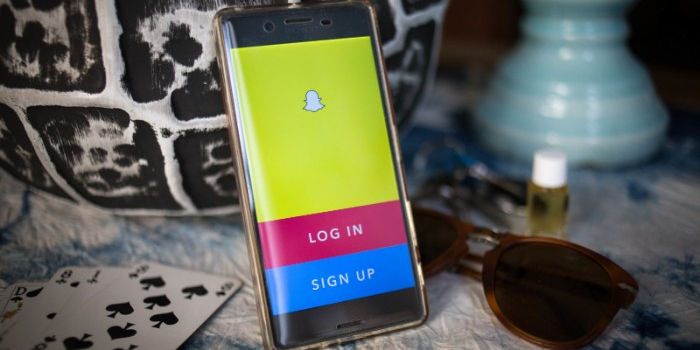
Se l'app Snapchat è aperta e non funziona o non risponde, dovrai chiudere l'app e riaprirla. È importante ricordare che l'applicazione non si chiude sempre completamente, quindi in alcuni casi è necessario eseguire la seguente procedura:
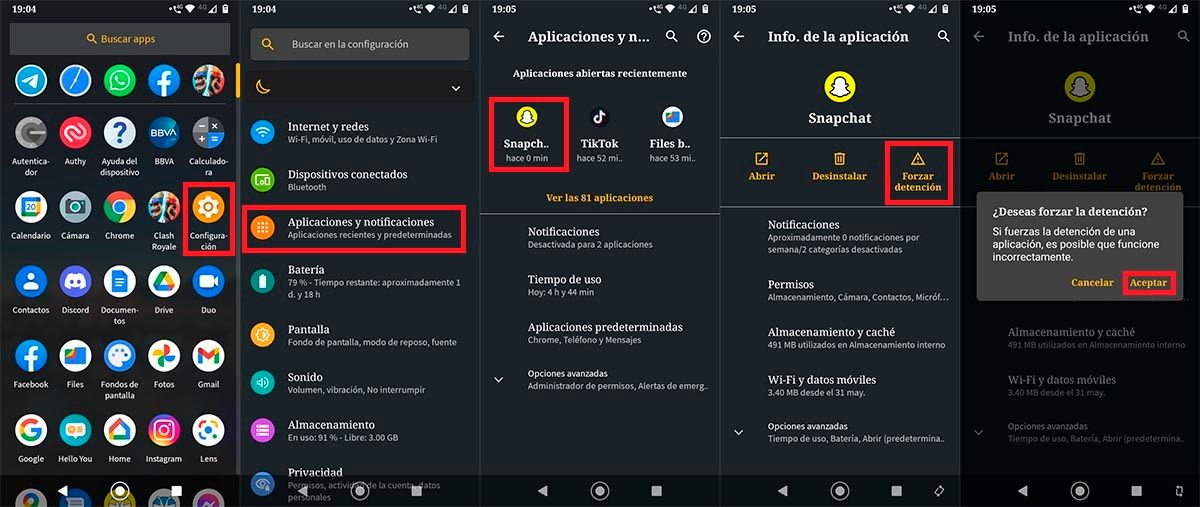
- Inserisci le impostazioni del tuo dispositivo mobile Android.
- Una volta lì, fai clic sulla sezione che dice “Applicazioni e notifiche” .
- Fare clic sull'app Snapchat.
- Premi l'opzione che dice "Force stop" .
- Apparirà una nuova finestra con due opzioni, fai clic su quella che dice "OK" .
Una volta terminato l'ultimo passaggio, Android chiuderà l'app Snapchat . Con l'app già chiusa, dovrai riaprirlo per verificare se il problema è stato risolto. Nel caso in cui Snapchat continui ad avere problemi, dovrai provare il resto delle soluzioni che ti lasciamo di seguito.
Scarica l'ultima versione di Snapchat (aggiorna l'app)
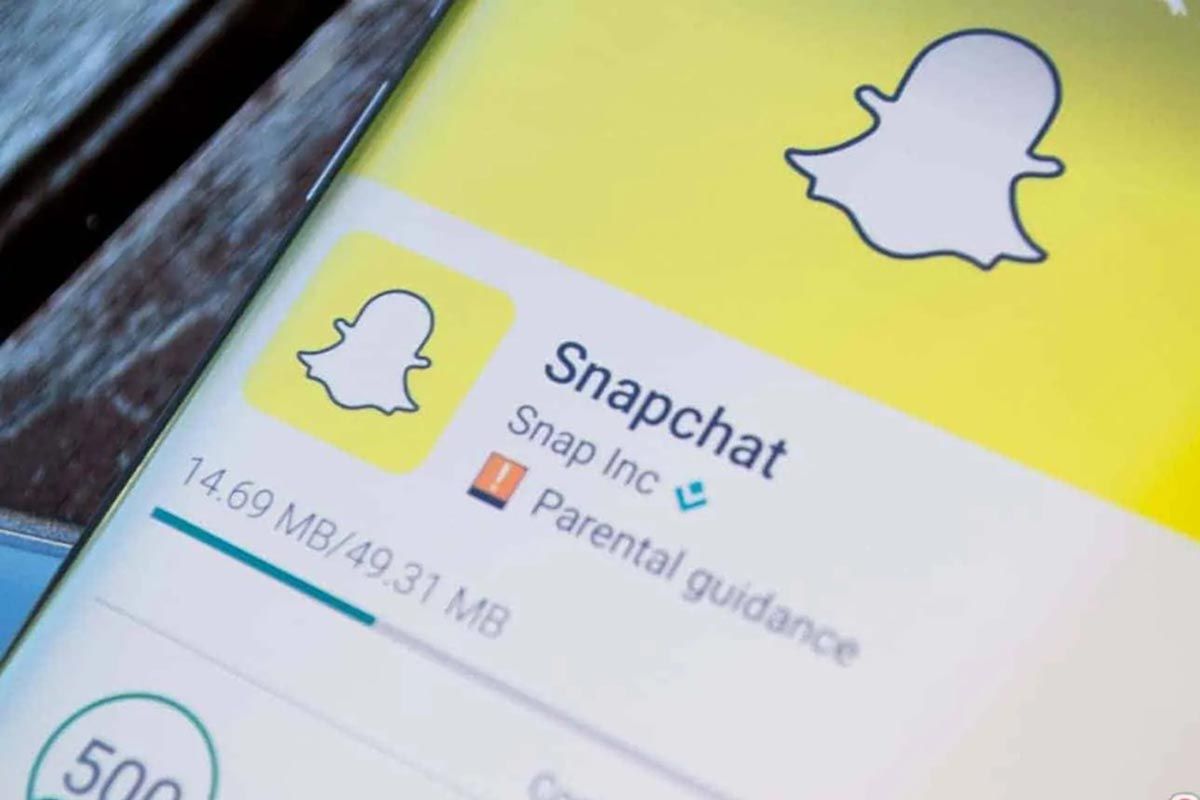
Sebbene il avere un'app obsoleta non dovrebbe causare problemi , a volte i social network e i servizi di messaggistica rilasciano una nuova funzionalità che può essere utilizzata solo nell'ultima versione dell'applicazione (questo può causare errori).
Per escludere qualsiasi tipo di problema, ti consigliamo di scaricare l'ultima versione di Snapchat sul tuo cellulare Android. Puoi farlo disinstallando l'app e scaricandola di nuovo o aggiornando manualmente Snapchat dal Google Play Store.
Una volta che l'applicazione del social network è stata aggiornata sul tuo telefono Android, devi accedere con il tuo account Snapchat e verificare se l'app ha ancora problemi.
Riavvia il tuo telefono Android
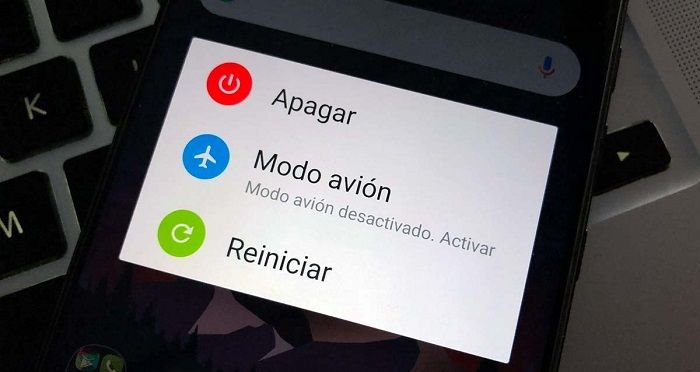
Come molti dei problemi legati al mondo della tecnologia, ci sono momenti in cui il riavvio del dispositivo può risolvere qualsiasi tipo di problema .
Quando Snapchat non funziona, si applica la stessa logica, quale? Poi riavviare il dispositivo e verificare se il problema è stato risolto . Qui non è necessario mostrarti come riavviare un cellulare Android, solo per tenendo premuto il pulsante di accensione sul telefono , potrai accedere all'opzione che ti consentirà di riavviarlo in pochi secondi. Naturalmente, nel caso in cui ciò non funzioni, dovrai passare alla soluzione successiva.
Controlla la tua connessione Internet
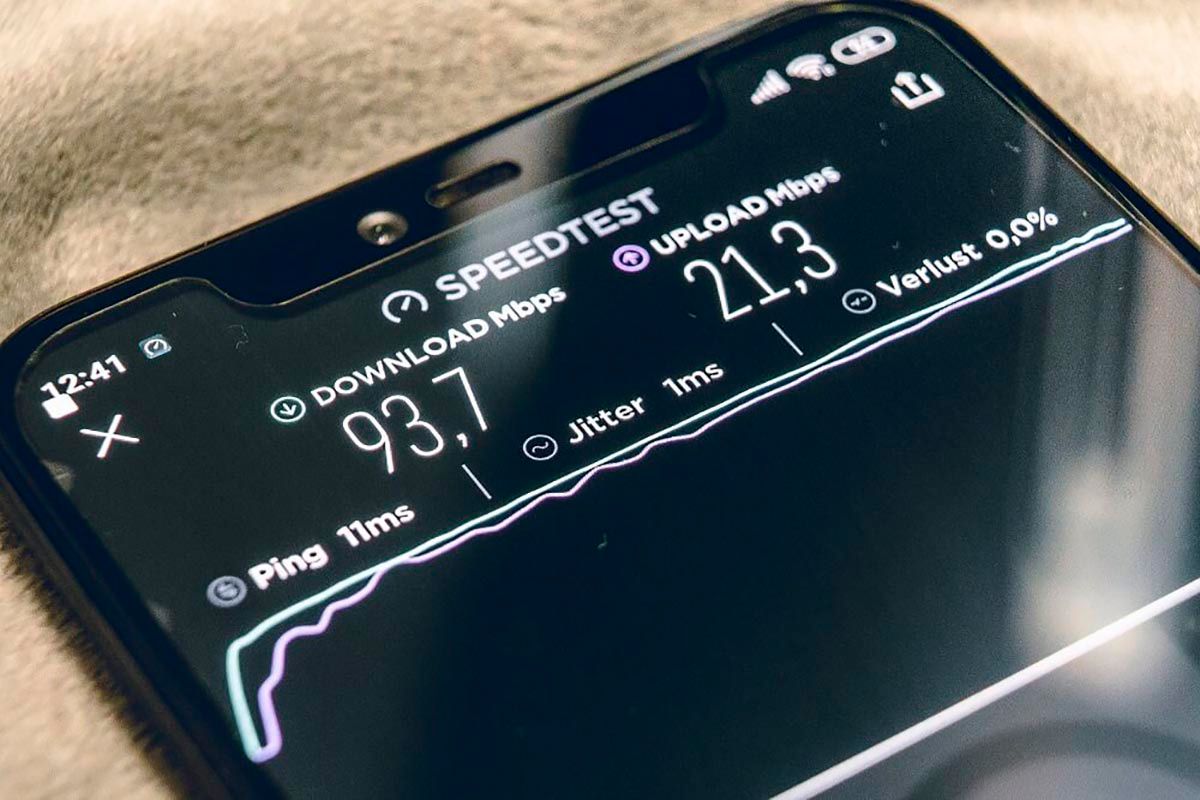
Se l'app Snapchat non carica filtri, messaggi e altre funzionalità, il problema potrebbe essere correlato alla tua connessione Internet. Per escludere che questa sia la causa del mancato funzionamento di Snapchat sul tuo cellulare Android, ti consigliamo di eseguire queste azioni:
- Disattiva e riattiva i dati mobili.
- Spegni e riaccendi il Wi-Fi sul telefono .
- Scollegare il modem/router per circa 5 minuti . Trascorso questo tempo ricollegarlo alla rete elettrica.
- Se il segnale è debole, avvicinati al tuo modem/router .
- Se utilizzi una VPN per utilizzare Snapchat, potrebbe essere necessario disabilitarla. Snapchat potrebbe smettere di funzionare se rileva app di terze parti, che a volte includono una VPN.
- Sei costretto a usare una VPN? Scarica qualcuno di questi. Queste VPN sono compatibili con Snapchat.
Quando hai fatto tutti questi suggerimenti che ti lasciamo sopra, ti consigliamo di riavviare il telefono e verifica se l'app Snapchat ha ancora problemi. Nel caso in cui l'applicazione continui a funzionare in modo errato, dovrai eseguire le altre soluzioni che ti lasciamo di seguito.
Controlla le autorizzazioni di rete dell'app
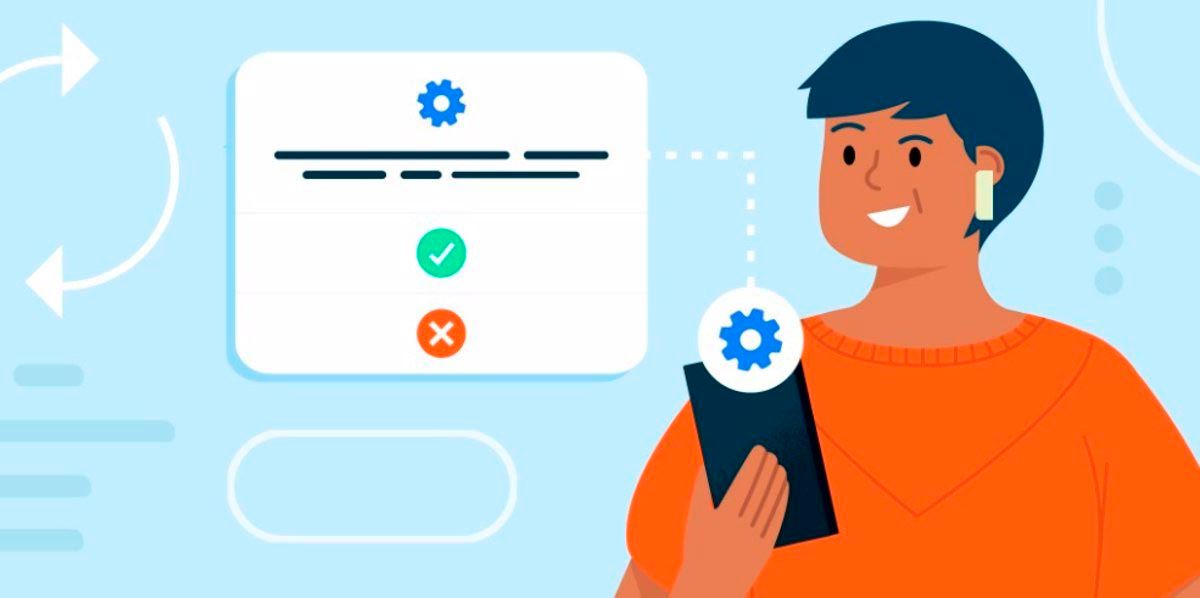
Se la tua connessione Internet è forte e funziona bene in altre app, Snapchat potrebbe non avere le autorizzazioni necessarie abilitate per funzionare correttamente.
Le autorizzazioni richieste possono includere Telefono, Posizione, Archiviazione e altri. Vale la pena ricordare che esiste un modo semplice per farlo controlla i permessi di Snapchat dall'app, Come? Esecuzione dei seguenti passaggi:
- Apri l'app Snapchat.
- Accedi al tuo profilo.
- Inserire il Sezione "Impostazioni".
- Fai clic sull'opzione che dice “Autorizzazioni”.
- Seleziona l'opzione che dice "Tocca per abilitare" . Questo aprirà il file configurazione di sistema , una sezione che ti consentirà di regolare tutte le autorizzazioni necessarie per il corretto funzionamento dell'applicazione.
È importante menzionarlo non è necessario abilitare tutti i permessi , poiché l'applicazione non dovrebbe presentare problemi se qualche altra autorizzazione è disabilitata. Allo stesso modo, e per l'unica volta, ti consigliamo di abilitarli tutti per escludere che questa sia la causa del problema.
Svuota la cache dell'app Snapchat sul tuo cellulare Android

Quando usi un filtro, invii un messaggio, scrivi un post o guardi uno Snap di un'altra persona, l'applicazione salva tutte queste informazioni nella cache del tuo cellulare.
Se per qualche motivo viene visualizzato un errore durante l'esecuzione di una delle azioni sopra menzionate, l'applicazione salverà quell'errore nella cache , in modo che l'errore possa essere ripetuto "infinitamente" .
Ciò farà sì che l'app smetta di funzionare costantemente, quindi in tal caso l'unica soluzione che può essere eseguita per sradicare il problema è per svuotare la cache dell'app Snapchat su Android. Non sai come svuotare la cache? Segui questi passaggi che ti lasciamo di seguito:
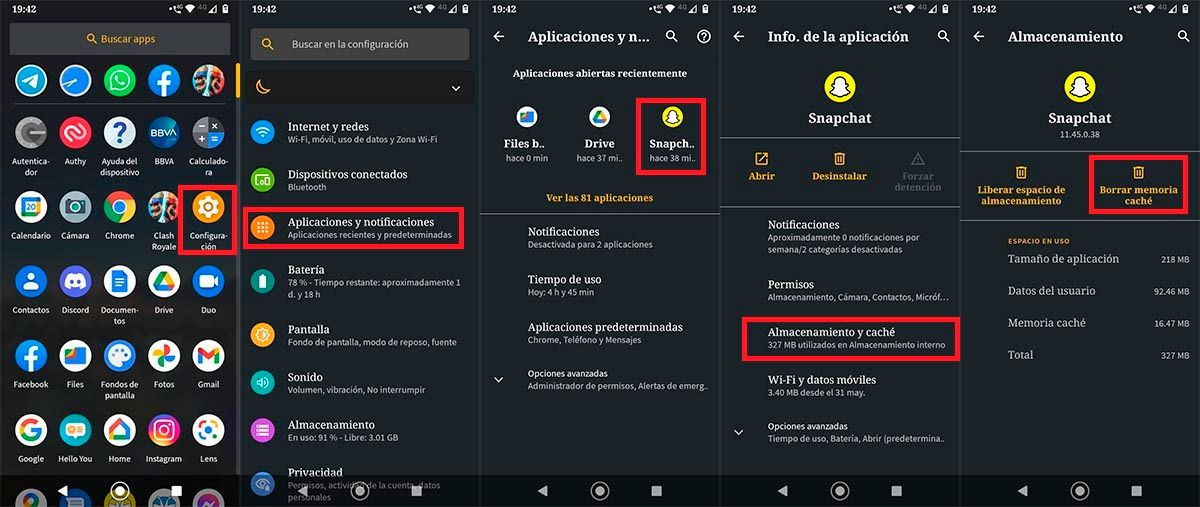
- Accedi alle Impostazioni del tuo dispositivo mobile Android .
- Entra nella sezione che dice “Applicazioni e notifiche”.
- Fare clic sull'applicazione Snapchat.
- Vai nella sezione che dice "Archiviazione e cache".
- E infine, fare clic su "Cancella cache".
Con la cache di Snapchat svuotata, dovrai aprire l'app per verificare se il problema è stato risolto.
Nessuna di queste soluzioni ha funzionato per te?

If Snapchat continua a bloccarsi da solo o presenta errori, potresti provare un'altra soluzione, quale? Scarica una versione precedente rispetto a quello disponibile su Google Play Store.
È necessario ricordare che le vecchie versioni delle applicazioni Android può essere scaricato solo in formato APK , Cosa significa questo? Che dovrai scaricare Snapchat al di fuori dell'app store di Google.
Se non sai come eseguire questo tipo di download e installazione, ti consigliamo di seguire il tutorial in cui ti spieghiamo come installare le applicazioni APK su Android.
Link | Scarica Snapchat APK